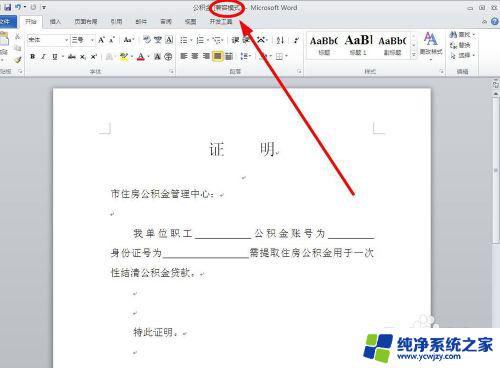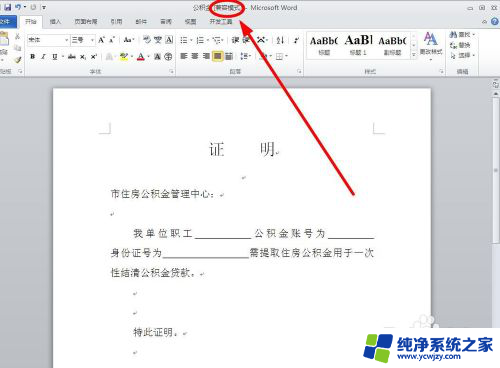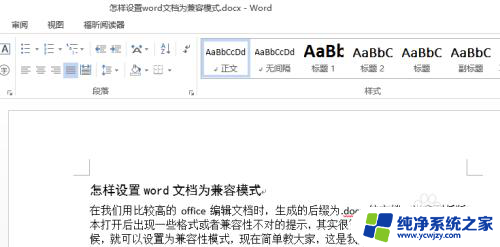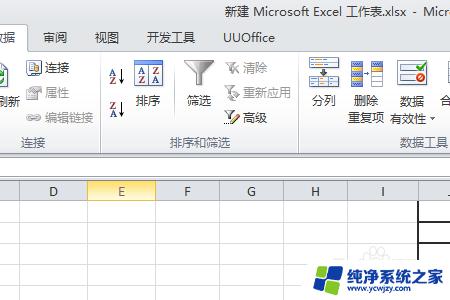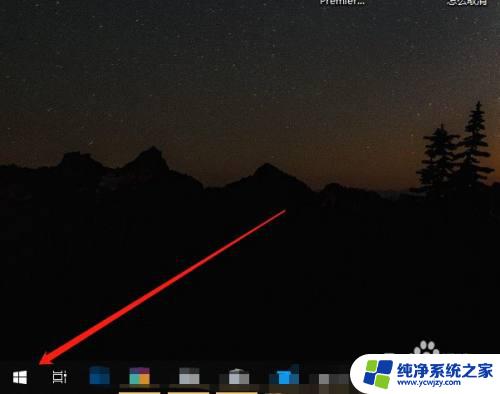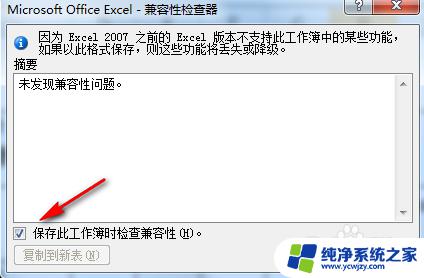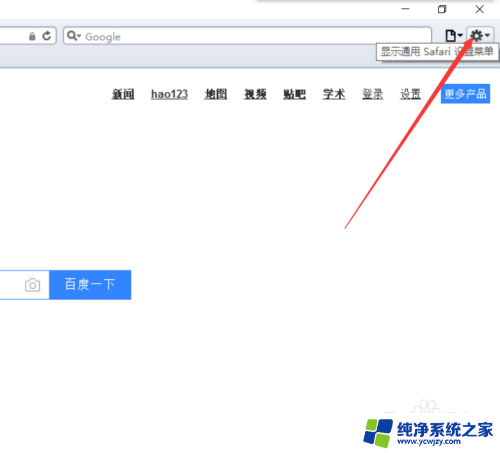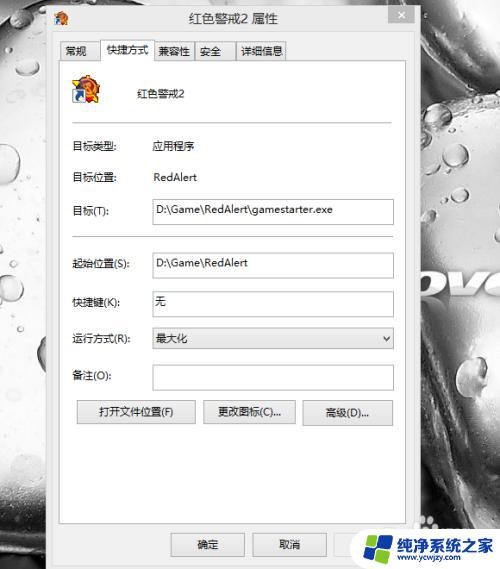office兼容模式怎么取消 解决Word文档老是以兼容性模式打开的问题
office兼容模式怎么取消,在使用Microsoft Office时,你是否曾遇到过打开Word文档时总是以兼容性模式启动的问题?兼容性模式为我们提供了一种旧版Office文档的兼容性支持,但有时却会给我们带来一些不便,如果你想取消Office兼容模式,下面将为你介绍一些简单的解决方法。只需按照以下步骤进行操作,你就能轻松解决Word文档老是以兼容性模式打开的困扰。
方法如下:
1.打开word软件,然后开启我们的总是以兼容模式打开的文档,直接进入到文档之中。
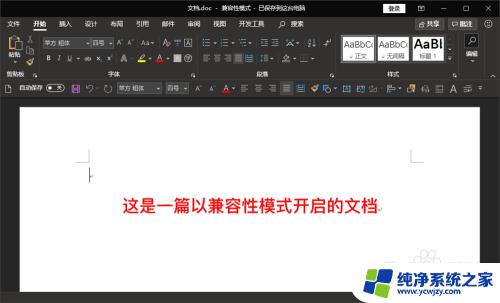
2.进入文档之后,我们可以在顶部的文档名称中查看当前文档是否是以兼容性模式打开的。
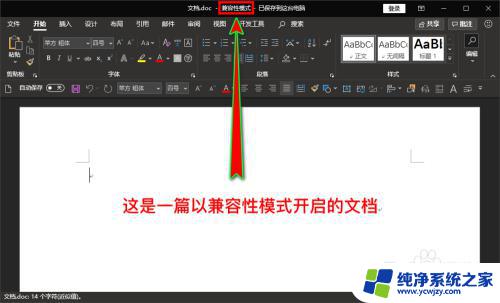
3.若文档是以兼容性模式打开,我们在软件顶部菜单栏选择“文件”菜单。进入到文件子菜单中。
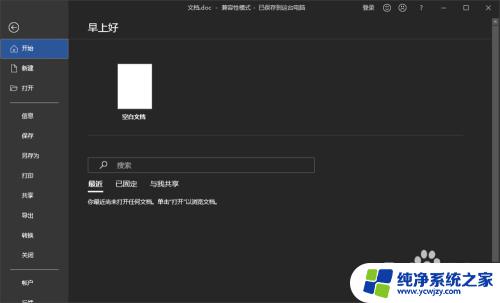
4.进入到文件的子菜单之后,我们在左侧的菜单栏中选择并点击“信息”选项菜单。
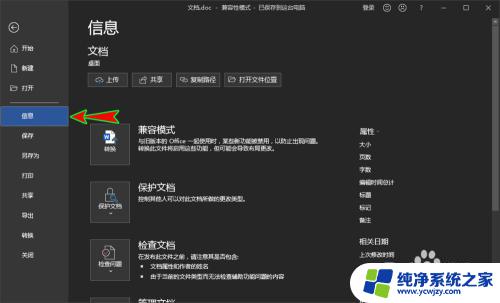
5.接着,在信息菜单右侧的设置面板中。我们找到并点击“兼容模式”,然后点击旁边的“转换”按钮。
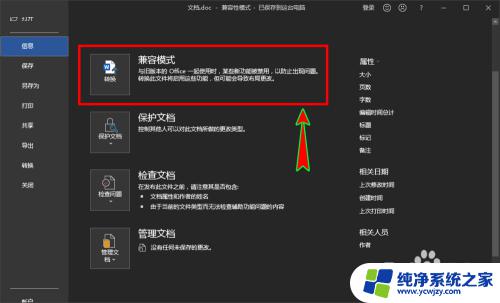
6.点击“转换”按钮之后,就会弹出“文档将升级到最新的文档格式”提示弹窗。我们直接点击底部的“确定”即可。如此,兼容性模式就消失不见了。
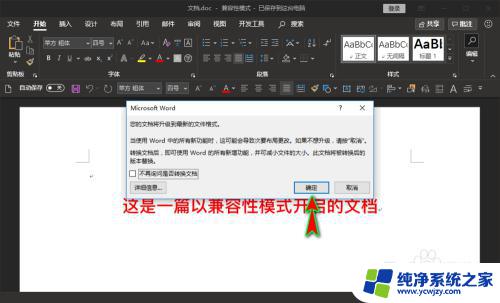
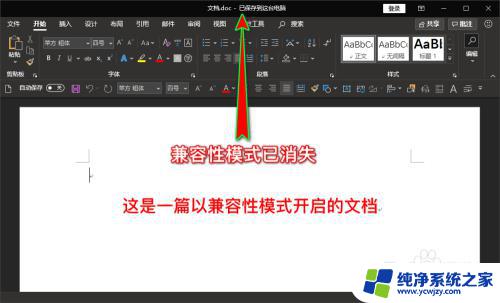
以上就是关于如何取消office兼容模式的全部内容,如果您遇到类似的情况,那么可以按照本文提供的方法来解决问题。